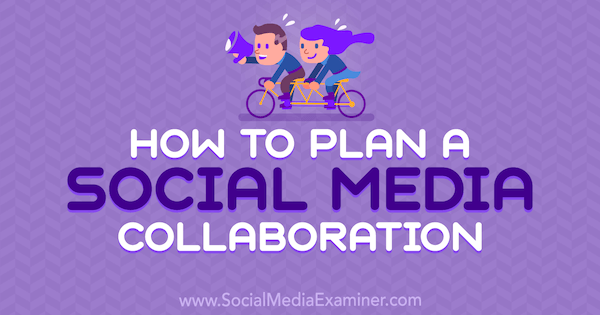Comment utiliser LinkedIn Campaign Manager: examinateur de médias sociaux
Annonces Linkedin Linkedin / / July 19, 2022
Vous souhaitez gérer plus efficacement votre publicité LinkedIn? Vous cherchez un moyen fiable de prévoir les résultats des publicités LinkedIn ?
Dans cet article, vous apprendrez à utiliser huit fonctionnalités utiles de LinkedIn Campaign Manager, notamment l'outil de prévision de la portée et de la fréquence.
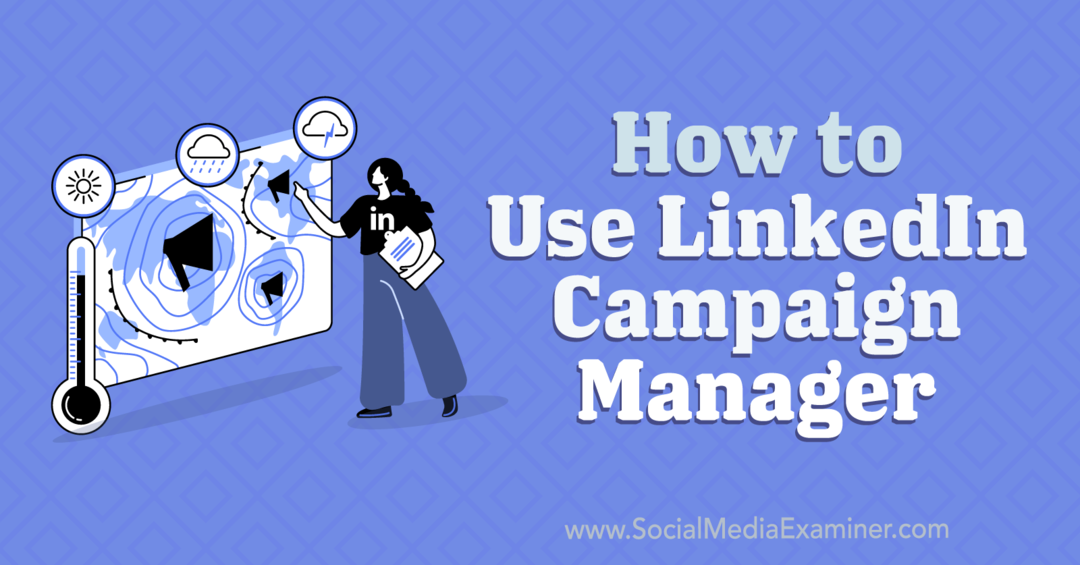
#1: Comment utiliser la prévision de portée et de fréquence dans LinkedIn Campaign Manager
Au deuxième trimestre 2022, LinkedIn a déployé un outil de prévision pour Campaign Manager, dans le but d'aider les annonceurs à estimer les résultats et à planifier les budgets. Pour accéder à cette fonctionnalité, ouvrez Campaign Manager et cliquez pour créer une nouvelle campagne.
Comment examiner les segments d'audience de LinkedIn
Dès que vous sélectionnez un objectif de campagne, la fenêtre Résultats prévus apparaît automatiquement dans le coin supérieur droit. Par défaut, la fenêtre affiche la taille de votre public cible ainsi que vos dépenses et résultats estimés sur 30 jours.
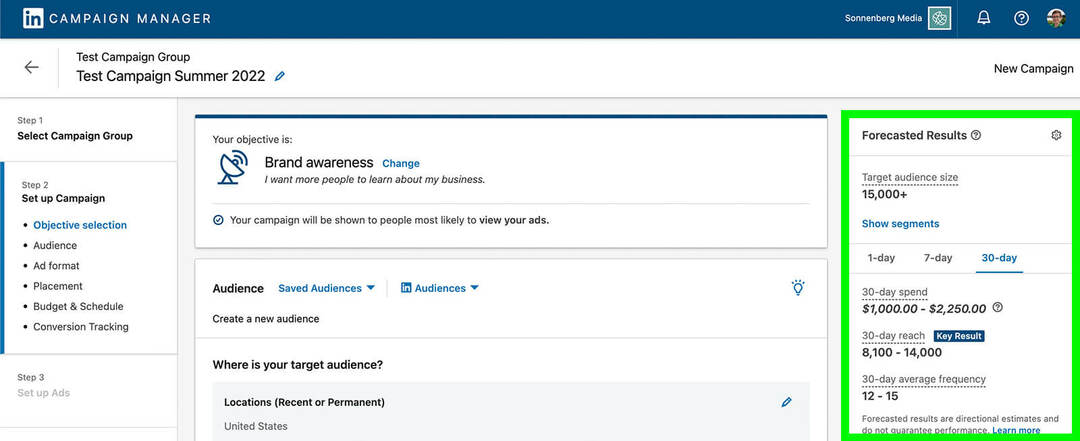
Pour voir de plus près les types d'utilisateurs que votre campagne est susceptible de toucher, cliquez sur Afficher les segments et utilisez le menu déroulant pour basculer entre les segments. À l'aide de cet outil, vous pouvez voir une répartition des fonctions, des niveaux d'ancienneté et des intérêts de votre public.
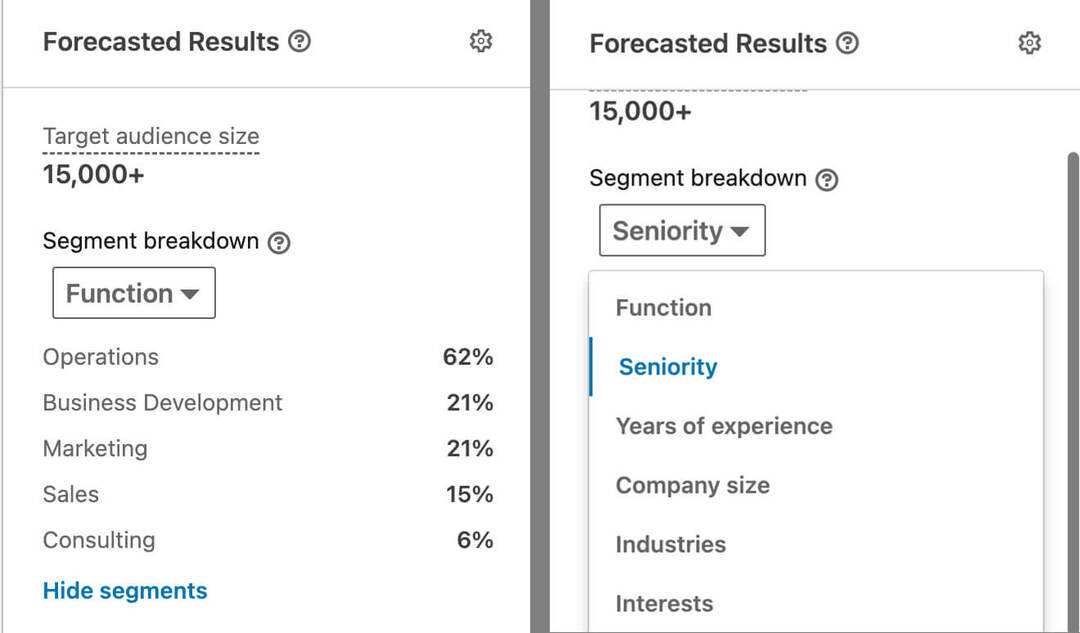
Vos prévisions montrent-elles que vous êtes susceptible d'atteindre des professionnels ayant une fonction, un niveau d'ancienneté ou une expérience dans l'industrie que vous ne le faites pas voulez-vous cibler? Faites défiler vers le bas pour mettre à jour votre public cible en conséquence, puis examinez vos prévisions pour vous assurer qu'elles correspondent aux objectifs que vous souhaitez atteindre.
Comment ajuster les budgets des campagnes publicitaires LinkedIn
Pour la plupart des objectifs de campagne, vous pouvez également basculer entre les prévisions à 1, 7 et 30 jours pour estimer les résultats que vous pourriez obtenir avec différents délais de campagne. Les prévisions d'audience et de fréquence correspondent-elles à vos objectifs pour la campagne ?
Pour affiner les résultats estimés, faites défiler jusqu'à la section Budget et calendrier du groupe de campagnes et ajustez le budget. Par exemple, vous pouvez basculer entre les budgets quotidiens et à vie ou augmenter ou diminuer vos dépenses publicitaires.
Si vous avez la possibilité de choisir une autre stratégie d'enchères, vous pouvez encore affiner les résultats prévus. Par exemple, vous pouvez voir comment divers coûts cibles ou montants d'enchères manuelles peuvent affecter les résultats de votre campagne.
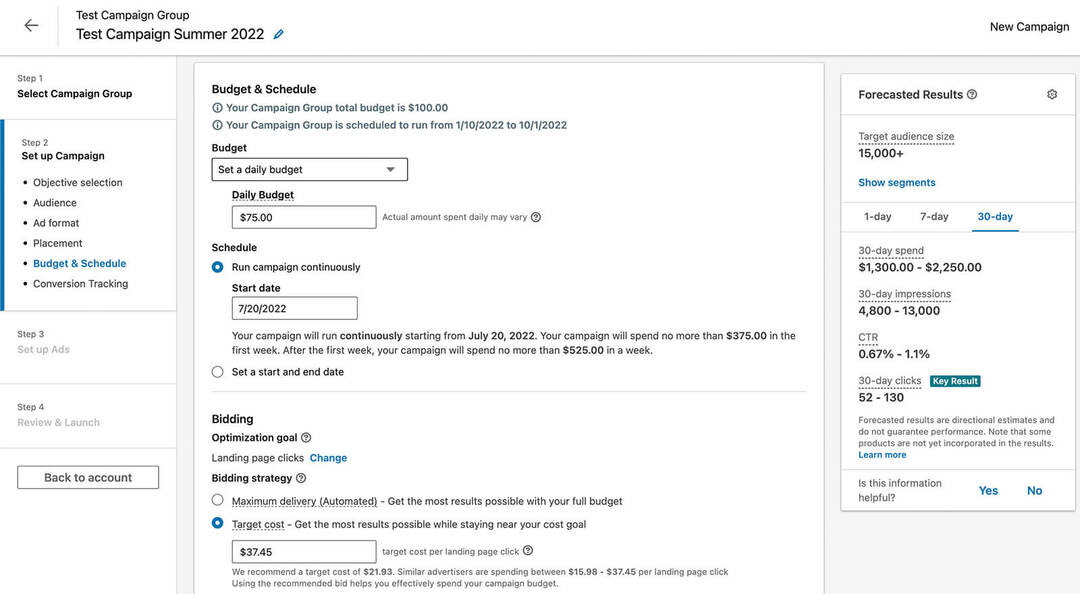
Notez que le type de résultats prévus que vous pouvez afficher change en fonction de l'objectif de campagne que vous choisissez. Par exemple, le site Web visite des projets objectifs d'impressions, de clics et de taux de clics (CTR). L'objectif de génération de leads estime les leads, tandis que les vues de la vidéo et les objectifs d'engagement prévoient respectivement les vues et l'engagement.
Grâce à ces prévisions, vous pouvez planifier des campagnes publicitaires LinkedIn beaucoup plus efficacement. Bien que les résultats ne soient pas garantis, vous pouvez utiliser les estimations pour vous assurer que vous budgétisez correctement et ciblez les bons segments d'audience.
#2: Comment basculer entre les comptes publicitaires LinkedIn dans LinkedIn Campaign Manager
Si vous gérez plusieurs comptes publicitaires LinkedIn pour les clients de votre entreprise ou de votre agence, vous vous êtes probablement habitué au flux de travail délicat de la plateforme pour passer d'un compte à l'autre. La version précédente de la plate-forme vous obligeait à revenir à la page principale de Campaign Manager, où vous pouviez sélectionner un compte à afficher.
La nouvelle version de Campaign Manager facilite grandement le passage d'un compte à l'autre. Après vous être connecté à LinkedIn, cliquez sur le bouton Publicité dans le menu supérieur. Une fois Campaign Manager chargé, cliquez sur la flèche dans le coin supérieur gauche pour afficher la liste détaillée de vos comptes.
Vous pouvez maintenant voir votre compte publicitaire dans le coin supérieur gauche. Cliquez sur la flèche pour ouvrir un menu déroulant qui affiche tous vos comptes publicitaires. À partir de cette vue, vous pouvez facilement voir les noms de compte, les numéros, les statuts et les logos de la page de l'entreprise.
Votre guide pour l'avenir de l'entreprise

La renaissance du Web3 ouvre de nouvelles opportunités pour les entrepreneurs, les créateurs et les spécialistes du marketing qui sont prêts à adopter les changements. Mais, à qui pouvez-vous faire confiance ?
Présentation de la Crypto Business Conference; un événement premium pour tous ceux qui souhaitent apprendre à mettre Web3 au service de leur entreprise.
Rejoignez-nous sous le soleil de San Diego, en Californie, pour la toute première conférence sur la cryptographie destinée aux pionniers du monde des affaires… et non aux nerds de la finance et de la technologie. Vous obtiendrez des idées de création d'entreprise exploitables d'innovateurs éprouvés, sans tout le jargon technique.
RÉCLAMEZ VOTRE PLACE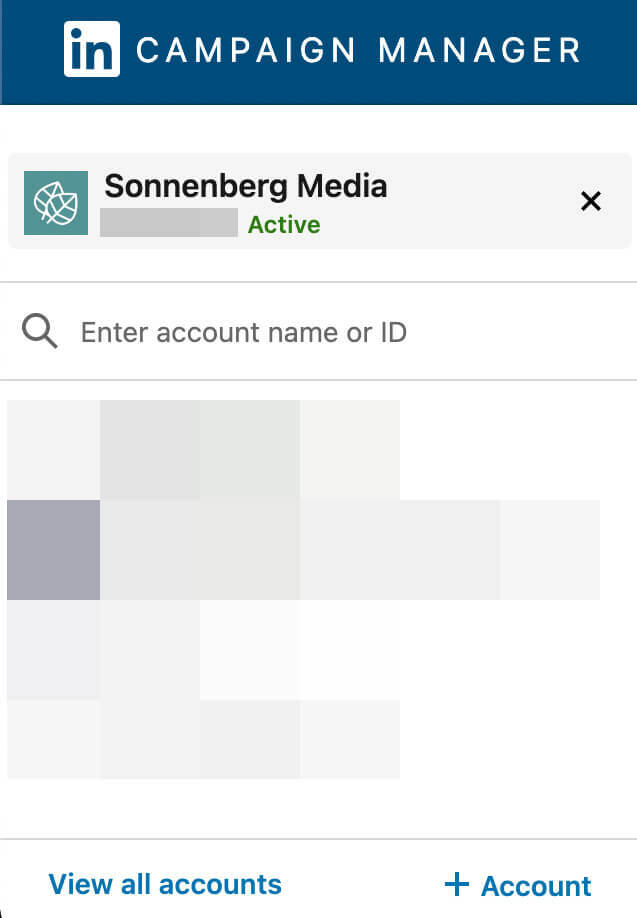
Vous pouvez cliquer sur n'importe quelle option de la liste pour passer d'un compte à l'autre. Vous pouvez également utiliser la barre de recherche en haut du menu pour trouver un compte qui n'est pas affiché. Vous pouvez également cliquer sur le bouton + Compte en bas du menu pour créer un tout nouveau compte.
#3: Comment gérer les paramètres de compte publicitaire dans LinkedIn Campaign Manager
La nouvelle expérience de navigation de Campaign Manager facilite également l'examen et l'ajustement des paramètres de compte. Sélectionnez un compte publicitaire à afficher, puis cliquez sur Paramètres du compte dans le menu de gauche. Choisissez ensuite une option dans le menu déroulant.
Sélectionnez Gérer l'accès pour ajouter ou supprimer des utilisateurs de compte publicitaire. À partir de là, vous pouvez faire défiler la liste des utilisateurs du compte ou utiliser la barre de recherche pour trouver un utilisateur. Cliquez sur l'icône de la corbeille pour supprimer un utilisateur de votre compte ou lui attribuer un rôle différent à l'aide du menu déroulant.
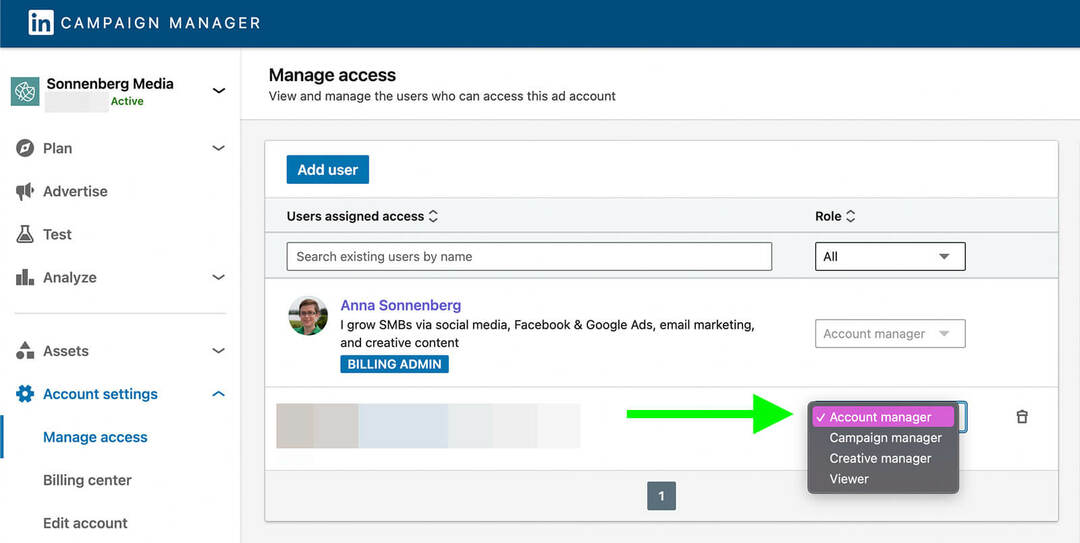
Vous pouvez également cliquer sur le bouton Ajouter un utilisateur pour inviter de nouveaux gestionnaires de compte sur votre compte publicitaire. Bien que vous n'ayez pas besoin de relations directes avec tous les gestionnaires de compte, LinkedIn exige que vous ayez au moins des relations de troisième degré avec toute personne que vous ajoutez.
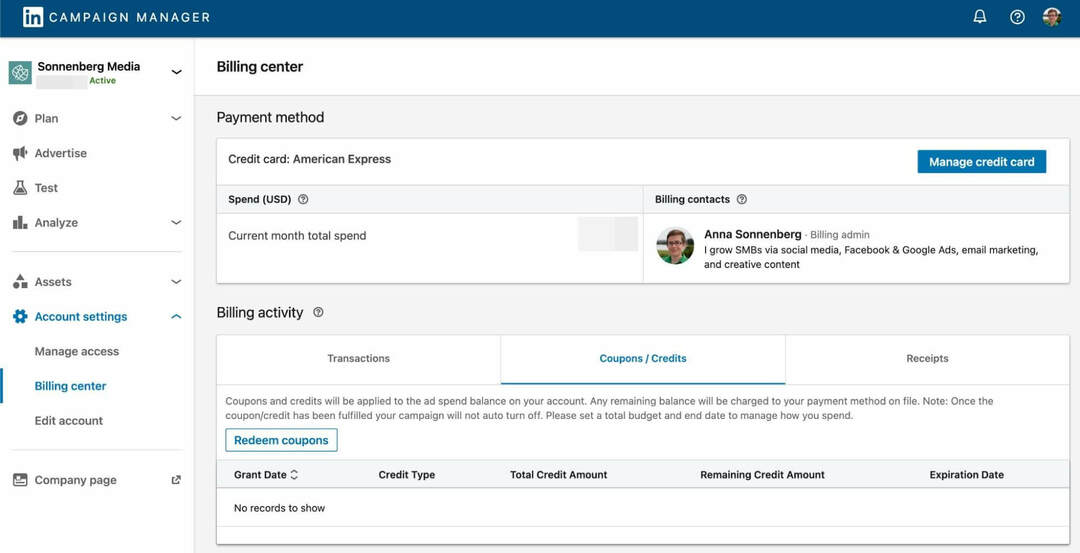
Depuis le menu Paramètres du compte, vous pouvez également accéder à votre centre de facturation. Il s'agit de votre guichet unique pour la mise à jour des contacts de facturation, le suivi de vos dépenses mensuelles et la modification de votre mode de paiement par défaut.
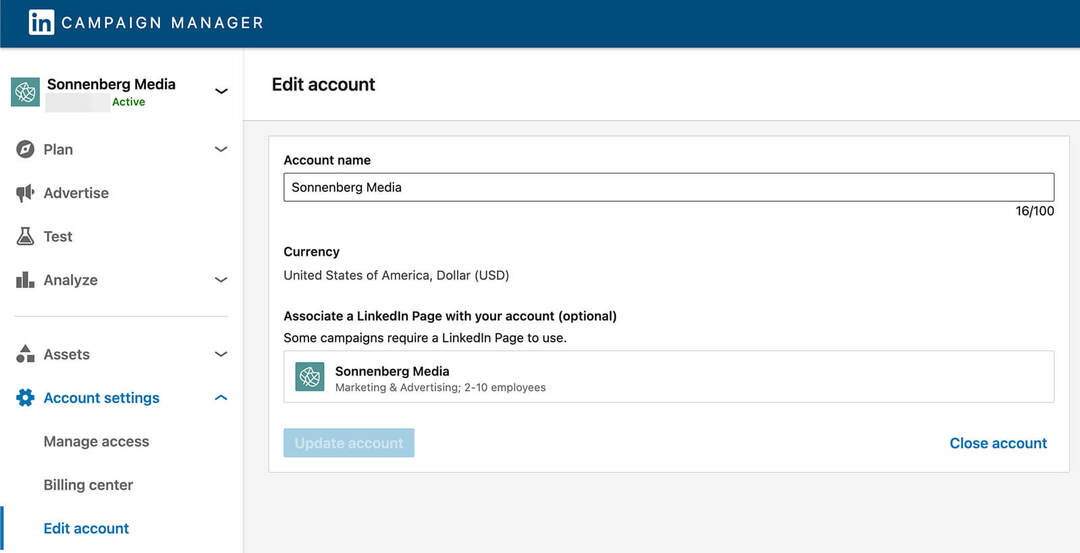
Vous pouvez également télécharger des reçus et échanger des crédits ici.
Avez-vous besoin de modifier le nom de votre compte publicitaire dans Campaign Manager? Sélectionnez Modifier le compte pour apporter des modifications administratives, notamment l'association d'une page d'entreprise LinkedIn et la mise à jour du type de devise de votre compte.
#4: Comment planifier le ciblage de campagne dans LinkedIn Campaign Manager
L'expérience Campaign Manager mise à jour place également tous les outils de ciblage essentiels dans le menu de gauche. Pour y accéder, cliquez sur Plan et ouvrez le menu déroulant.
Sélectionnez Audiences pour examiner et gérer toutes vos audiences correspondantes, qui peuvent cibler les visiteurs du site Web, les listes de contacts et les entreprises. Si vous avez déjà créé une ou plusieurs audiences correspondantes, vous les verrez répertoriées ici.
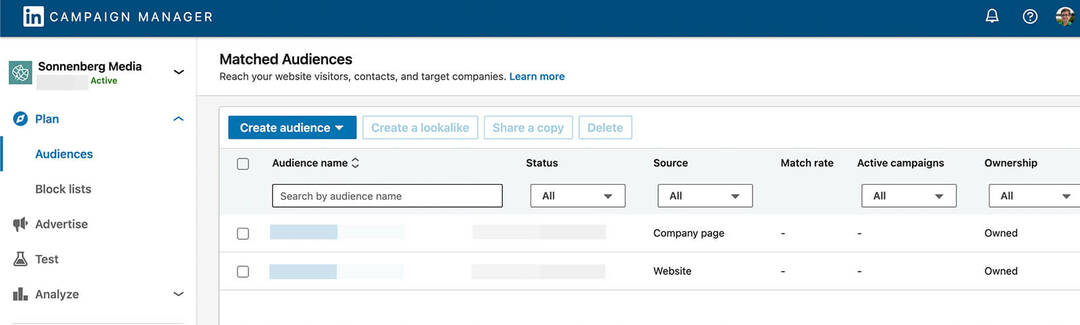
Cliquez sur une audience préexistante pour l'examiner ou la modifier. Par exemple, vous pouvez :
- Renommez les audiences pour que votre équipe puisse trouver plus facilement ce dont elle a besoin
- Ajustez le délai pour entrer en contact avec des personnes qui se sont engagées plus ou moins récemment
- Changer la méthode d'engagement pour trouver des personnes avec plus ou moins d'intention
Si l'une de vos audiences correspondantes est éligible pour les audiences similaires, vous pouvez la sélectionner et cliquer sur Créer une audience similaire. Cette option est idéale pour élargir votre ciblage afin d'atteindre des personnes similaires à vos publics cibles.
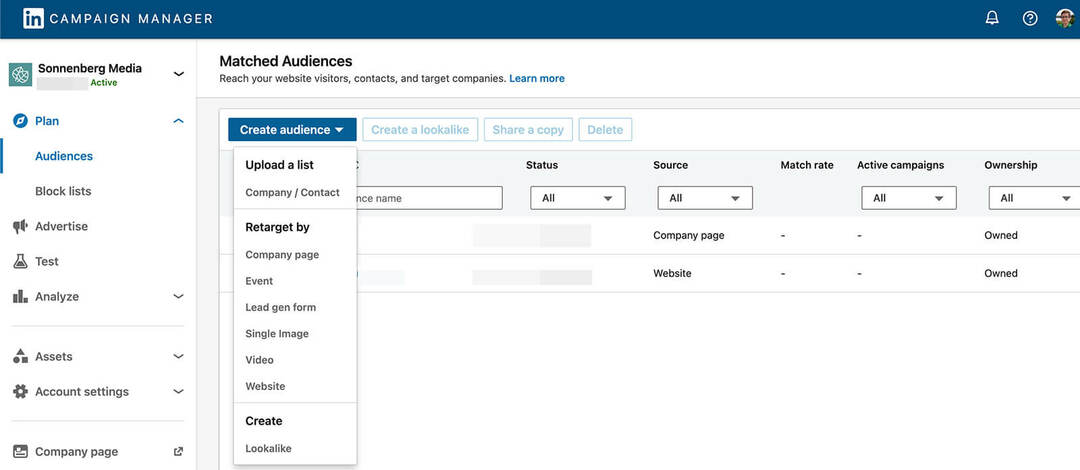
Pour créer une nouvelle audience correspondante, cliquez sur le bouton Créer une audience et sélectionnez le type que vous souhaitez configurer. Les options incluent :
- Télécharger une liste de prospects depuis votre outil de gestion de la relation client (CRM)
- Créer un sosie d'une audience correspondante éligible (c'est-à-dire active et comptant au moins 300 membres)
- Reciblage par engagement avec la page de votre entreprise, un événement, un formulaire de génération de leads, un site Web, une vidéo ou une annonce à image unique
Vous souhaitez partager vos audiences correspondantes entre les comptes publicitaires de l'entreprise? Sélectionnez n'importe quelle audience active et cliquez sur le bouton Partager une copie pour la copier sur un autre compte.
Pour plus de contrôle sur qui voit vos publicités sur le réseau d'audience LinkedIn, sélectionnez Listes bloquées dans le menu de gauche. Ici, vous pouvez télécharger des listes de sites tiers sur lesquels vous ne souhaitez pas que vos annonces apparaissent.
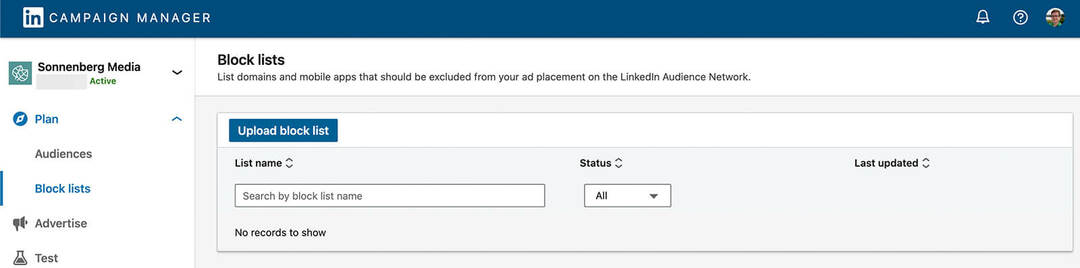
Cliquez sur le bouton pour accéder au modèle et ajouter votre liste, puis veillez à mettre à jour vos listes périodiquement.
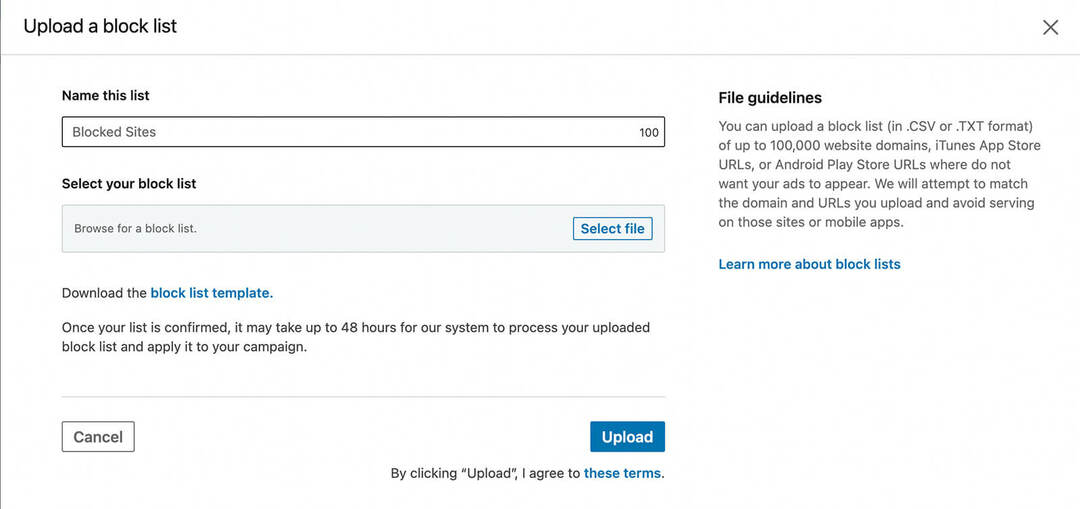
#5: Comment mettre à jour les actifs du compte publicitaire dans LinkedIn Campaign Manager
Votre entreprise utilise-t-elle des formulaires de génération de leads ou des pages de destination pour entrer en contact avec des prospects? Vous pouvez gérer tous ces éléments à partir du menu déroulant Actifs dans le menu de gauche.
Cliquez sur Formulaires Lead Gen pour passer en revue tous les formulaires que vous avez créés pour les campagnes précédentes. Vous pouvez afficher en un coup d'œil les analyses de base de vos formulaires de génération de leads, y compris le nombre de leads générés par chacun et son statut.
Lancez des projets sociaux plus rapidement et plus facilement
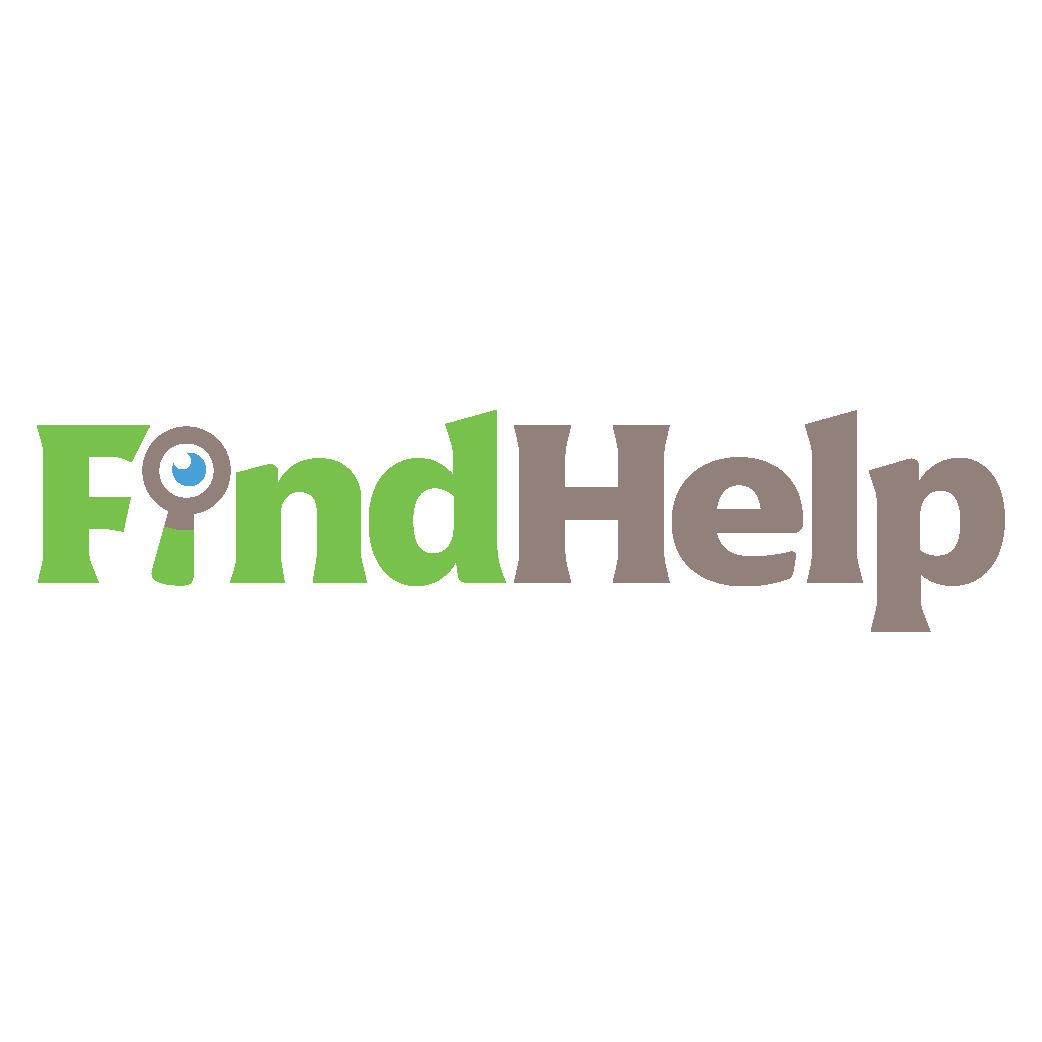
Vous recherchez un créateur de contenu, un gestionnaire de campagne ou un stratège pour vos réseaux sociaux ou un projet spécial?
Trouvez le bon expert même pour le projet ou la campagne la plus compliquée en quelques clics grâce à notre nouvelle place de marché FindHelp. Vous aurez plus de temps pour vous concentrer sur d'autres domaines de votre entreprise sans sacrifier votre présence sociale. Parcourez dès aujourd'hui des experts Facebook et Instagram hautement qualifiés.
TROUVEZ DE L'AIDE AUJOURD'HUI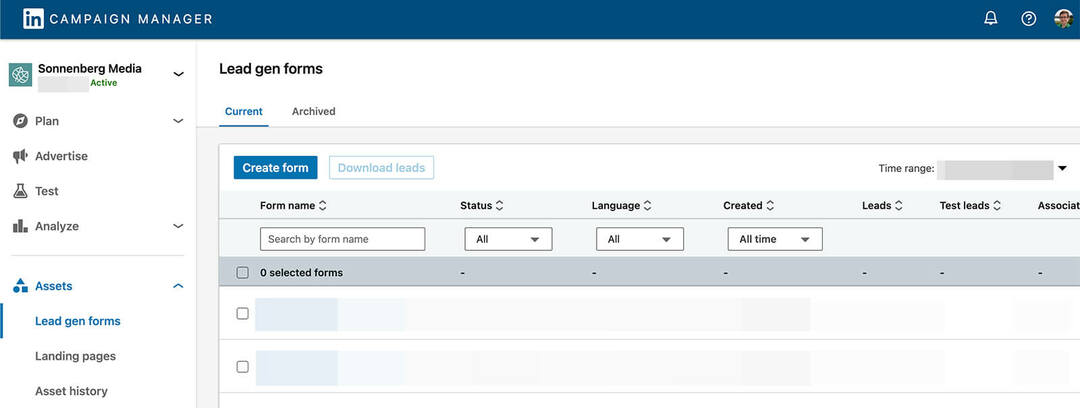
Pour configurer un nouveau formulaire de génération de leads, cliquez sur le bouton Créer un formulaire. Entrez le titre et les détails de votre offre, puis sélectionnez les informations que vous souhaitez collecter. Les formulaires de génération de leads prennent en charge jusqu'à trois questions personnalisées et jusqu'à cinq cases à cocher personnalisées.
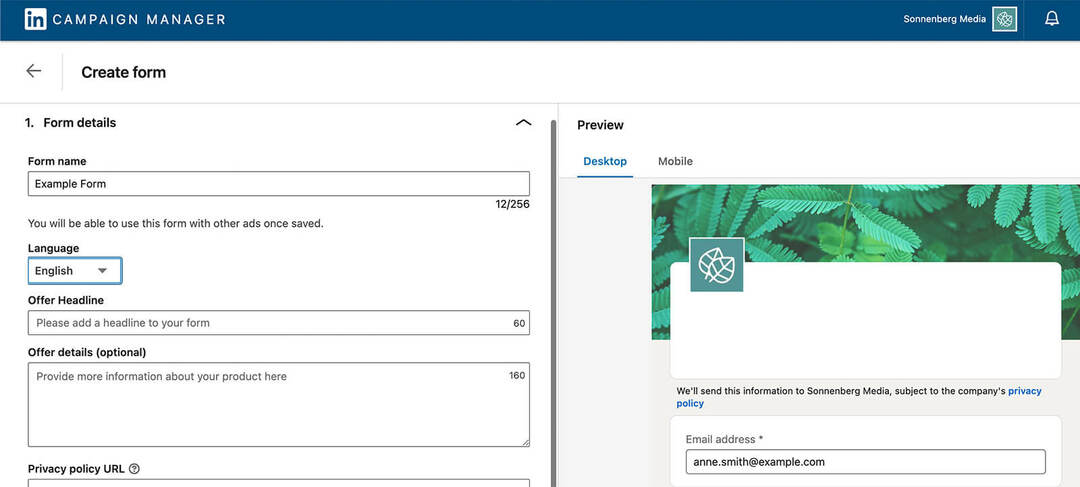
Pour suivre les pages de destination que vous avez créées, sélectionnez Pages de destination dans le menu de gauche. Notez que vous devez avoir un contrat LinkedIn Recruiter pour utiliser cette fonctionnalité.
Vous pouvez également suivre tous vos éléments de campagne partagés à partir de l'onglet Historique des éléments. Ici, vous pouvez voir à la fois les copies d'actifs que vous avez partagées avec d'autres comptes et celles que vous avez reçues pour les utiliser dans les campagnes de votre compte.
#6: Comment analyser les résultats publicitaires dans LinkedIn Campaign Manager
Depuis des années, LinkedIn Campaign Manager propose des outils pour vous aider à analyser les résultats des campagnes. Mais ils n'ont pas toujours été aussi faciles à trouver. Dans la nouvelle expérience, vous pouvez trouver tous les outils clés dans le menu déroulant Analyser du menu de gauche.
Cliquez sur l'option Insight Tag pour configurer ou partager votre pixel LinkedIn, qui est essentiel pour mesurer les résultats des campagnes publicitaires sur le site Web de votre entreprise. Décidez si vous souhaitez installer la balise vous-même, l'envoyer à votre développeur ou utiliser un gestionnaire de balises. Suivez ensuite les invites pour terminer le processus d'installation.
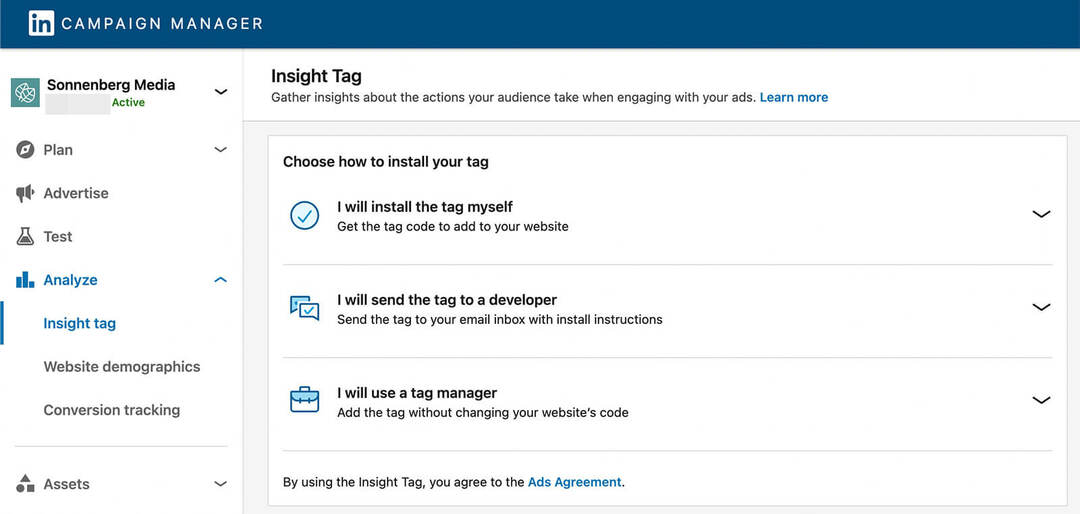
Pour partager votre balise Insight avec un autre compte, cliquez sur le bouton Gérer la balise Insight dans le coin supérieur droit. Sélectionnez Gérer le partage et accordez à certains comptes un accès complet ou d'utilisation uniquement à votre balise.
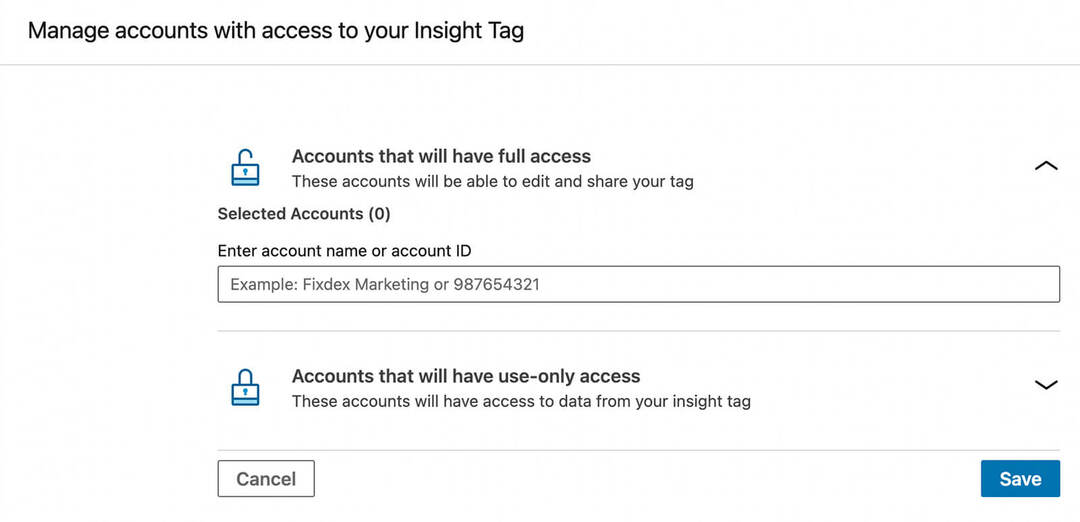
Une fois que l'audience de votre site Web dépasse 300, Campaign Manager fournit des informations supplémentaires sur vos visiteurs. Cliquez sur Données démographiques du site Web pour obtenir des données professionnelles sur les visiteurs de votre site Web.
Pour utiliser votre balise Insight pour surveiller des résultats spécifiques, cliquez sur Suivi des conversions dans le menu de gauche. Si vous avez déjà configuré des conversions, vous les verrez répertoriées ici. Vous pouvez facilement voir quelles conversions sont actives et les trier par type, valeur ou utilisation.
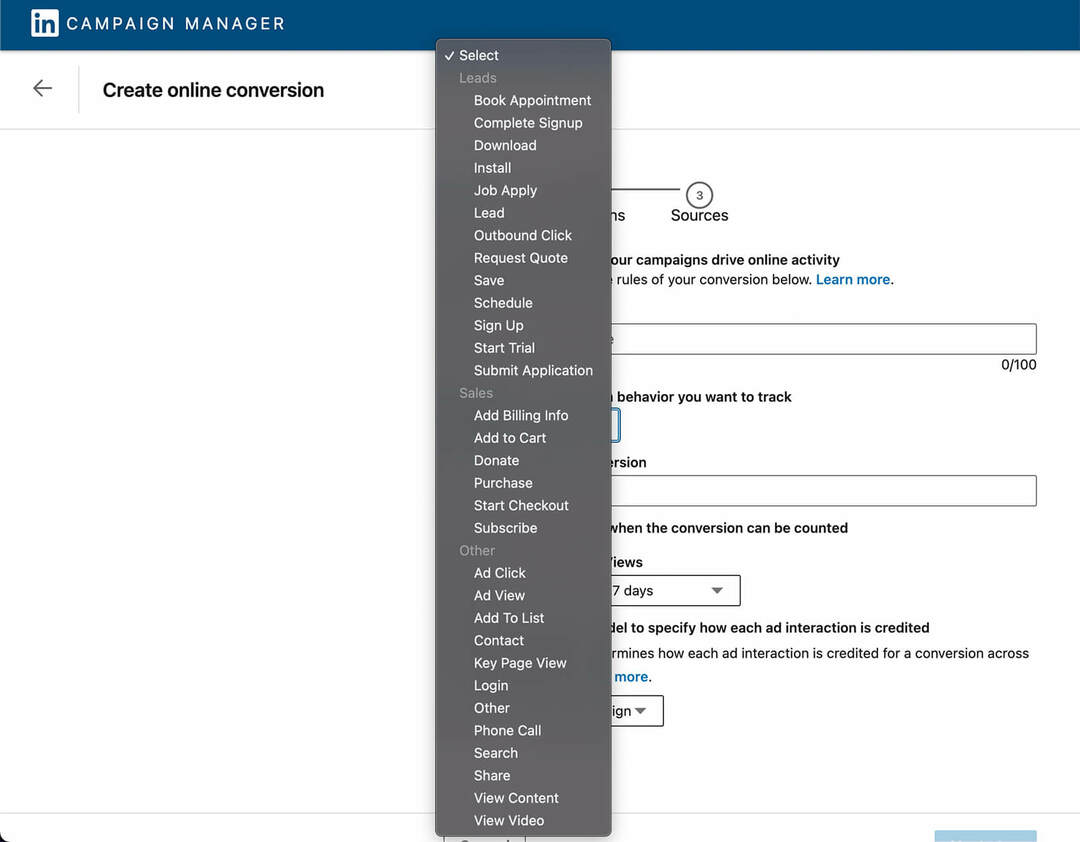
Vous pouvez également cliquer sur le bouton Créer une conversion pour configurer un nouveau suivi des conversions sur votre site Web. Utilisez le menu déroulant pour choisir le type de conversion (des prospects aux ventes en passant par des actions spécifiques) et choisissez un modèle d'attribution et un délai. Une fois que vous avez configuré une conversion, vous pouvez l'ajouter à une campagne et commencer le suivi.
#7: Comment faire de la publicité pour votre entreprise dans LinkedIn Campaign Manager
La nouvelle navigation de Campaign Manager facilite également la planification, le lancement et l'examen des campagnes publicitaires. Cliquez sur Publicité dans le menu de gauche pour voir tous vos groupes de campagnes, campagnes et publicités.
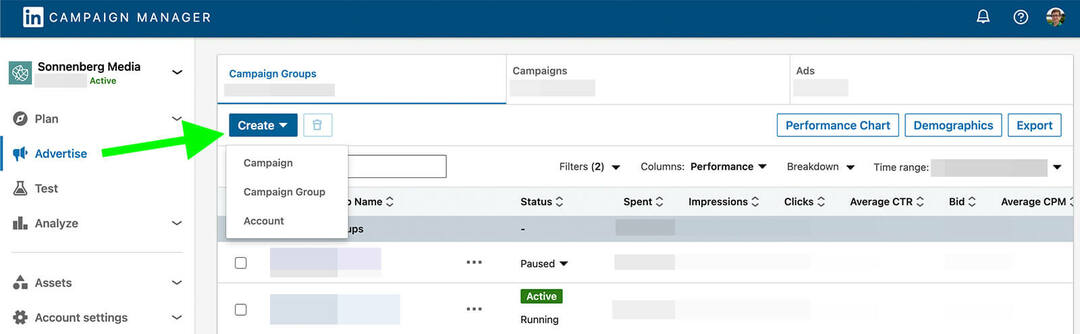
Pour démarrer une nouvelle campagne ou un nouveau groupe de campagnes, cliquez sur le bouton Créer. À partir de là, le flux de travail de Campaign Manager devrait vous sembler familier si vous avez déjà diffusé des publicités LinkedIn. Voici un bref aperçu des outils que vous pouvez utiliser pour planifier et lancer une campagne publicitaire :
- Objectif: Créer une campagne qui se concentre sur l'étape de notoriété, de considération ou de conversion de l'entonnoir.
- Audience: ciblez les utilisateurs de LinkedIn en fonction de leurs caractéristiques professionnelles ou utilisez des données internes et tierces pour créer des audiences adaptées.
- Format d'annonce: atteignez votre public avec des images, des vidéos, des carrousels, des événements et d'autres formats d'annonces spécifiques à un objectif.
- Placement: faites de la publicité sur LinkedIn ou sur le réseau d'audience LinkedIn en utilisant votre liste de blocage si nécessaire.
- Budget et calendrier: définissez un calendrier de campagne et un budget quotidien ou à vie.
- Suivi des conversions: utilisez l'une des conversions que vous avez créées pour surveiller les résultats de la campagne.
- Création publicitaire: faites la promotion de publications existantes ou créez de nouvelles publicités uniques pour votre campagne.
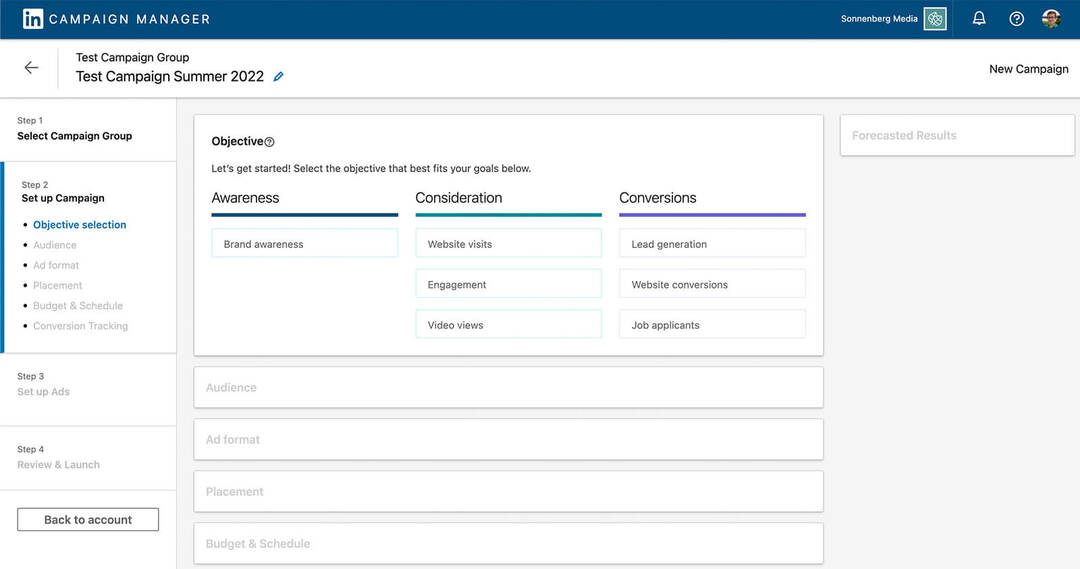
Lorsque vous êtes prêt à examiner les performances de la campagne publicitaire LinkedIn, revenez à l'onglet Publicité. Sélectionnez un ou plusieurs groupes de campagnes, campagnes ou publicités et cliquez sur le bouton Graphique des performances. Ajustez ensuite la période et cliquez sur le menu déroulant Afficher pour basculer les métriques.
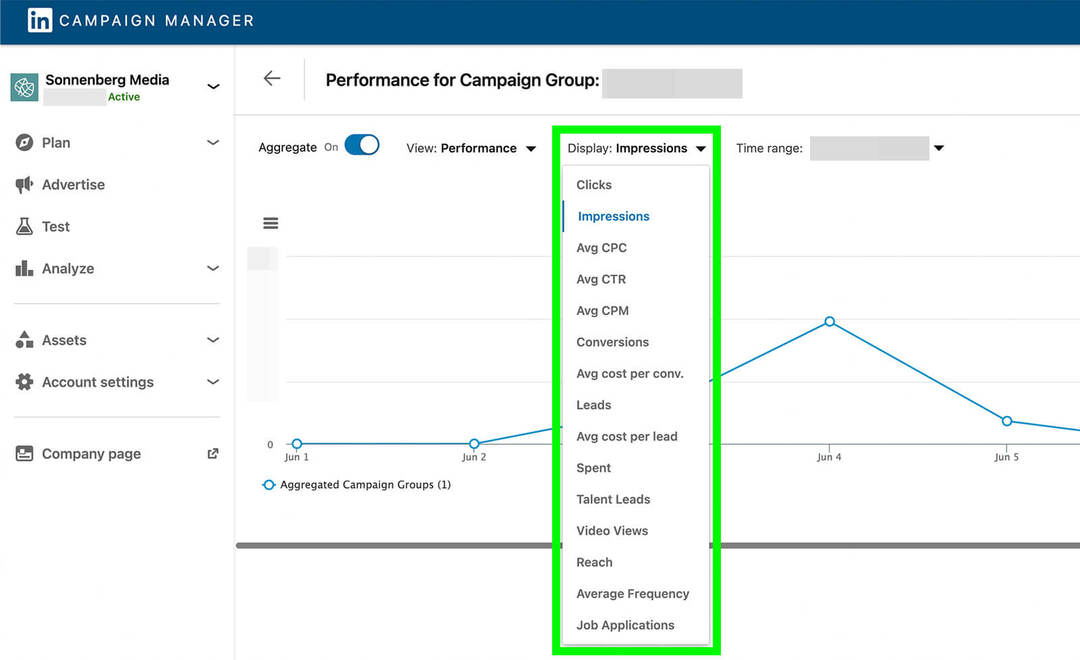
Vous pouvez afficher des mesures allant des impressions et des clics aux prospects et aux conversions pour évaluer les performances de vos campagnes. Vous pouvez également examiner le coût par clic (CPC), le coût par prospect et le coût par conversion pour vous assurer que votre campagne génère la valeur que vous attendez.
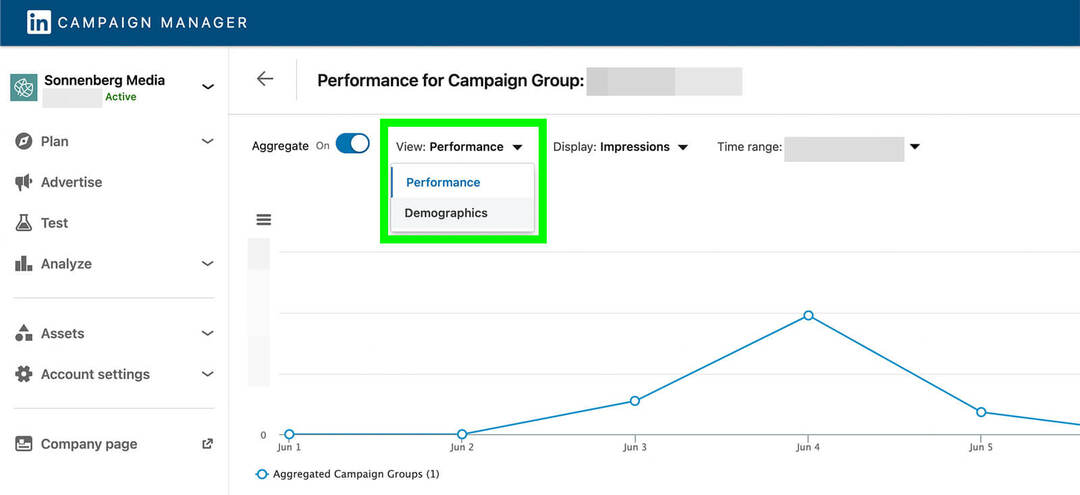
Pour avoir une meilleure idée des utilisateurs de LinkedIn que votre campagne a touchés, basculez le menu déroulant Afficher de Performance à Démographie. Utilisez ensuite le menu déroulant Affichage pour voir quels segments démographiques ont généré les impressions, les clics et le CTR optimaux.
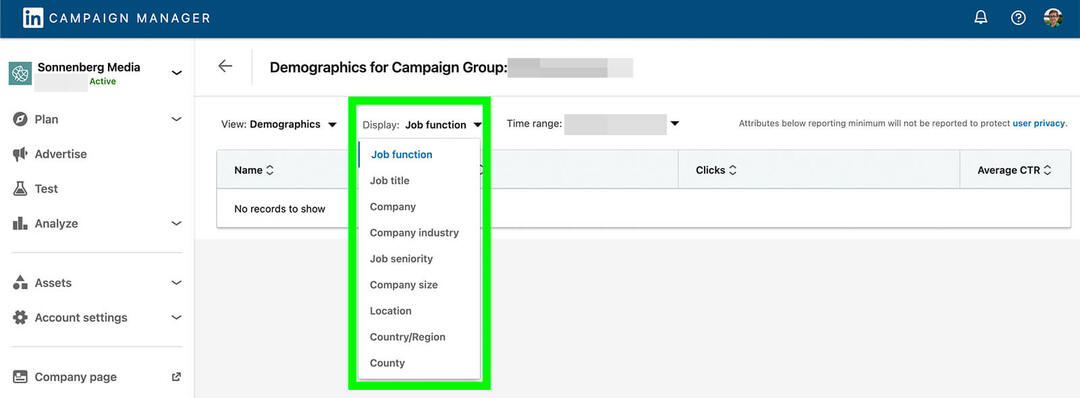
Vous pouvez utiliser ces analyses pour identifier les modèles et les tendances des performances de votre campagne. Ils sont également utiles pour trouver les segments d'audience les plus performants. À l'aide de ces informations, vous pouvez modifier les campagnes actives pour obtenir de meilleurs résultats ou créer des campagnes plus performantes à l'avenir.
#8: Comment exécuter un test d'impact sur la marque dans LinkedIn Campaign Manager
Contrairement à certaines autres plateformes publicitaires, LinkedIn ne dispose pas d'un outil intégré pour les campagnes de test A/B ou les ensembles de publicités. Mais la nouvelle expérience Campaign Manager facilite l'exécution des tests d'impact sur la marque.
Pour accéder aux options de test de votre compte, sélectionnez Tester dans le menu de gauche. Si vous avez déjà effectué des tests sur vos campagnes, vous pouvez consulter les résultats à partir de ce tableau de bord. Pour en configurer un nouveau, cliquez sur le bouton Créer un test et sélectionnez un type de test.
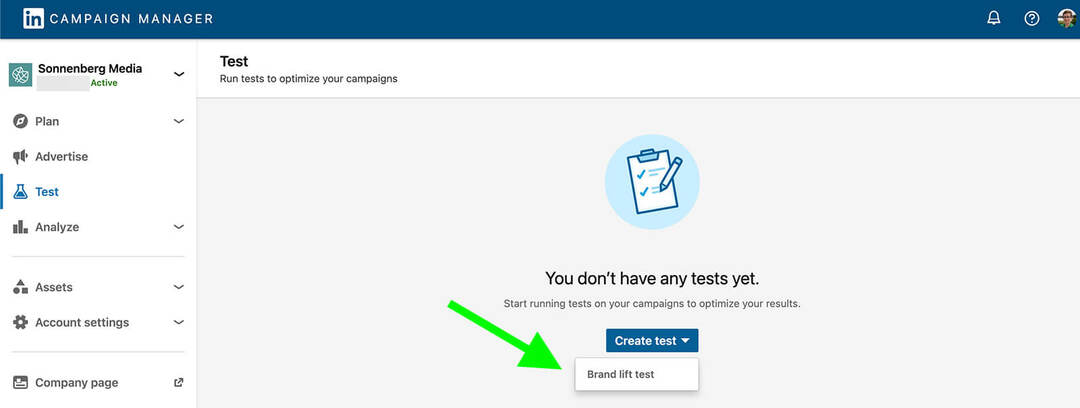
Suivez ensuite les invites pour créer votre test. Par exemple, les tests de brand lift vous permettent de mesurer jusqu'à six métriques de votre choix. En plus de mesurer la mémorisation publicitaire, vous pouvez sonder votre public pour savoir s'il connaît votre marque ou s'il est susceptible de considérer votre produit pour son prochain achat.
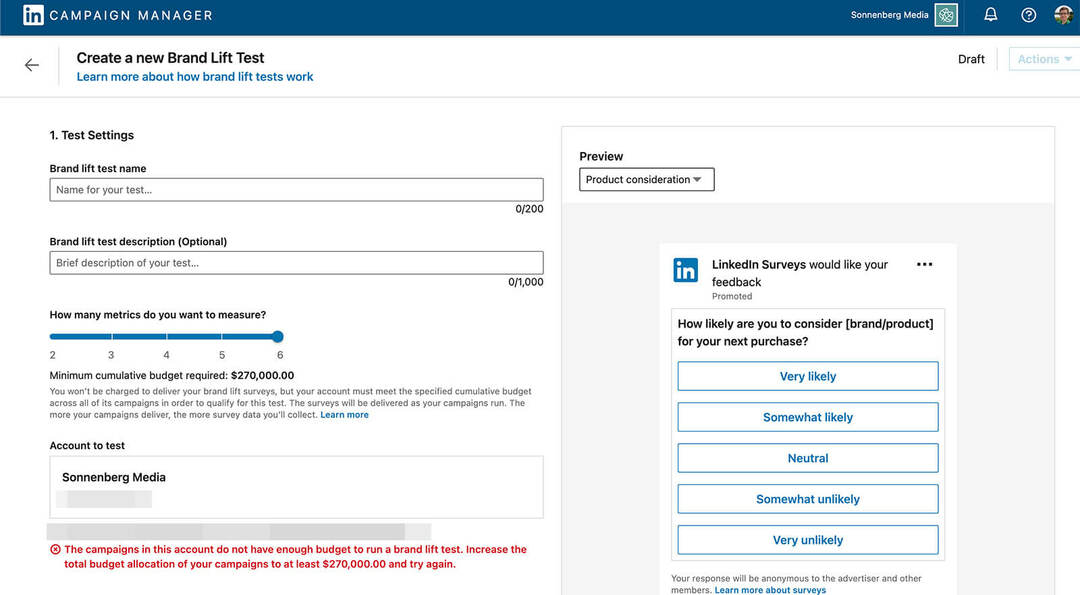
Vous pouvez utiliser les résultats du test pour comprendre l'impact de vos publicités sur votre audience. Les résultats peuvent également vous aider à évaluer dans quelle mesure vous avez réussi à guider les prospects tout au long du parcours client.
Notez que les tests d'impact sur la marque nécessitent un budget publicitaire minimum de 90 000 $ pour l'ensemble des campagnes. Si vous souhaitez tester plus de deux métriques, le budget minimum peut atteindre 270 000 $ pour donner à LinkedIn suffisamment de données pour traiter et tirer des résultats.
Conclusion
La nouvelle expérience LinkedIn Campaign Manager est une mise à jour bienvenue qui rend les outils publicitaires de la plateforme beaucoup plus faciles d'accès. Avec le nouveau gestionnaire de campagnes, vous pouvez planifier des campagnes et gérer les actifs plus efficacement, que vous supervisiez un seul compte publicitaire ou plusieurs comptes pour votre entreprise ou vos clients.
Obtenez plus de conseils sur la publicité LinkedIn :
- Découvrez six conseils pour créer des campagnes LinkedIn qui génèrent un meilleur retour sur les dépenses publicitaires (ROAS).
- Découvrez des conseils d'audience, d'objectif et de publicité pour une campagne de génération de leads efficace sur LinkedIn.
- Découvrez comment rechercher les publicités LinkedIn de vos concurrents et obtenez 7 idées pour améliorer vos campagnes.
Curieux de connaître les NFT, les DAO et le Web3 ?
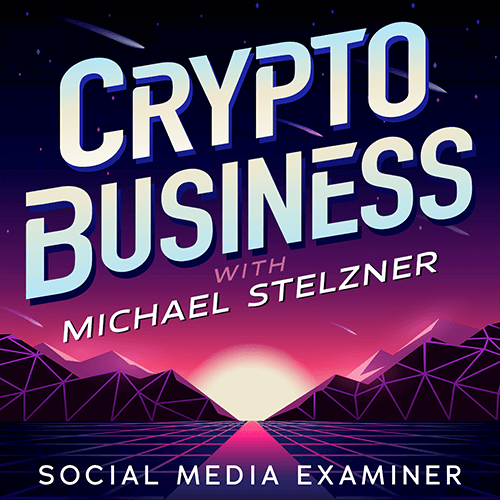
Suivez le podcast Crypto Business pour découvrir comment les NFT, les jetons sociaux, les DAO (et bien plus encore) affecteront votre entreprise dans un avenir proche.
Tous les vendredis, l'animateur Michael Stelzner interviewe les principaux experts de l'industrie sur ce qui fonctionne actuellement dans Web3 et à quoi s'attendre à l'avenir, afin que vous puissiez préparer votre entreprise pour le changement, même si vous êtes un total débutant.
SUIVEZ LE SPECTACLE